日本HPのノートPC、dv6-6000改のレビュー最終回。
その1では外観やシステム部分、その2は主にCPUとグラフィックの性能テスト。今回は全体的にこのノートがどうなのかを評価して参ります。いつも通りこれが良い悪いと指摘して行こうかと思ったものの、どちらとも取れるよう2通りで考える事に。
判断は読み手がするものとし、私個人の考え方は最後のまとめにて。
何と10項目もございます。書き出した私が驚いた。
- 見た目は大人、中身も大人、重厚感有り
- ストレージやメモリ用の分解が前提の設計
- 必要をシンプルに搭載したツールや機能
- 塞がなければどうという事はない。援護しろ
- 何故か左側に集まるインターフェイス
- 想像以上に慣れを要するキーボード
- ストレージの性能の違いは効率の決定的差
- GPU切替はやはり要らない、おまけ機能
- ベアボーンで機種を分けないカスタマイズ
- 日本HP Pavilion dv6-6000改の評価まとめ
一応値打ちをこいておくと、私は とあるBTOメーカーの修理現場で過去にノートとデスクトップを数千台バラしたり修理の経験がございます。意見が偏ったり厳しくなるは当然として、色眼鏡で御覧有れ。
見た目は大人、中身も大人、重厚感有り
HPの公式(直営通販)ページでは写真が有り、それだけを見た感じは良く有る普通のノートに見えるものの、現物はかなりの重厚感。自室というより応接間に有るような。
会話風にすると
- 「ところでHPのdv6を見てくれ、こいつをどう思う?」
- 「すごく・・・ごついです」
意味が分かりません。失礼。
女性向け、かわいい、コンパクトとは程遠く、男性的、高級感、安定のイメージ。特に閉じている状態は何の金属が置いて有るのかと思える程。
そして特にごつい物がACアダプタ。DVDメディアと比較有れ。すごく・・・大きいです。

重量は本体が約2kg、バッテリ0.3kg、ACは測り忘れましたが0.5kgくらい有り、その他付属品(マウスなど)やバッグを入れると総重量は3kgくらいになりましょう。移動はつらい。
このノートの用途は半固定の家庭用ゲーム機
移動しなければ良いだろうという事で、3kgにもなる10万円もする高級ノートを家から職場や学校の往復はきつい為、初めから考えない。
私はノートを常用しない為この感覚が良く解らないものの、ノートでも移動せず固定設置するユーザが多いらしく、それなら問題無し。大きくともノートなので、光沢液晶の反射はデスクトップの大型モニタより簡単に回避可能。
CPUが高性能、GPUもゲーム用途並。大は小を兼ねるとして、ゲーム以外に家で仕事や勉強する用なら最適と言えましょう。場所を取らず、モンハンやFF11程度をやるなら十分な性能。
ストレージやメモリ用の分解が前提の設計
今回、個人的に「これはすごい」と思った事がレビューその1でやっている簡単な分解。構造が解った為に簡単という意味では無く、工具無しでメモリ交換まで出来る設計になっております。
ネジ穴のような物が数箇所見えるけれど、実はカバーはツメで掛かっているのみ。バッテリの取外し用ロックを逆方向へスライドするとパカっと外れる仕組。

ドライバーを突っ込んでいる部分が浮き上がり、フタを湾曲させると2つ上の写真のように全開へ。最近のHPノートはこのような構造になっているのでしょうか。
簡単な事は良い事。メモリ交換は素手で3分も有れば出来るでしょう。
ネジが無い=それだけ脆い可能性
難癖(言い掛かりやイチャモン)に近いものの、万一落下した場合に底面へ衝撃が行くと、ビス止めされた物よりフタがぶっ壊れ易いかと。落とさなくとも底の弱さは心配。
また、スライドの仕組みを知らずバッテリを外そうとして逆にするとフタが開いてしまい、無理矢理戻そうとするとツメが壊れてしまうかと。スライドにマークが有りますが、気付かず壊す人はゼロでは無いかと。
ネジを無くす事は分解し易い事以外に、HP側の製造コストを下げる意味も有り、分解しないなら衝撃に弱そうという難点になりましょう。
必要をシンプルに搭載したツールや機能
購入直後の状態は、私がレビューその1でやっているリカバリ後。Windowsを起動すると、ユーザ名やコンピュータ名を入れた後、HPオリジナルの設定が有り、HP専用ユーティリティの自動更新などを設定出来るなど簡単にヘルプ機能を利用可。
リカバリやバックアップはプログラム一覧からアクセス出来、指紋認証は適当に指を滑らせると自動でウィザードが起動。その他、デスクトップにもショートカットが有りPC初心者に優しいと言えましょう。
有名メーカーのノートのようにお節介機能が膨大に常駐する事も無く、無駄にバンドルされる試用版やおまけツールも満載されてもおらず。初心者ユーザに必要と思われる物だけを入れ、無駄な物は入れない、自社の小銭稼ぎに走らぬ良心的な工場出荷状態となっております。
HPのツールを使わないなら容量の無駄
これまた難癖に近いけれど、例として私にはHPのツールは不要。全てとは言わず、リカバリは当然ながら必要では有りますが、その他の機能は使う事は無く電子マニュアルも要らない。そのような人間には余計な物が入っている事に変わり無く。
そして、HPに限らず必ずと言って良い程最近のパソコンに入っている物はセキュリティ(ウィルス対策)ソフトの試用版。HPでは現在ノートンの60日版が入っているようで、要らなければ余計な世話。
買い替えなら既にウィルス対策ソフトは所有しているとし、ノートン以外を入れるならアンインストールしなければ不具合が出てリカバリするはめになる可能性。PC初心者用に考えられているものの、この点だけは他社も含め「別のセキュリティソフトを使うならノートンは消してから入れろ」という注意書きは欲しいものです。
塞がなければどうという事はない。援護しろ
CPUの吸排気の事で、冷却用の空気の出入り口は左側面奥の数cm。
裏返して撮影した排気口のズーム。

底面には穴が無く、ここで全て冷却をしていると思われ、実際に手をあてると高負荷時には生暖かい風が出ております。ここさえ塞(ふさ)がなければ良い構造。
良く有る底面吸気では夏場はノート本体を浮かせたり、妙なグッズやファン付き下敷きを使うユーザも居られますが、このノートでは不要。掃除もこの一箇所だけに注意し、時々掃除機で軽く吸えば良いという楽な設計となっております。
高性能CPUを搭載するには吸排気口が小さい(かも知れない)
今回のdv6-6000改に搭載されていたCPUは、Core i7-2720QMという高級品。TB最大3.3GHzという高性能なCPUになると発熱も大きく、高負荷時にはフオーという回転音というより風の音が出て参ります。
特に深夜、3Dゲームででかいキャラクタが動きの激しい場面、プレイヤーやNPCが数十~数百人居る街中ではフオーが結構でかくなるでしょう。体感で申し訳無いけれど、フォー音は2段階有るようで、4コア(8スレ)使用時やFF14ベンチ中盤ではWindowsの音量設定20と同程度のボリュームまで上がります。
低負荷時は無音に近く、深夜2時頃の検証時は吸排気音は聞こえず。高性能ノートなら高負荷も当然として、冷却音の大きさは宿命でしょうな。
何故か左側に集まるインターフェイス
個人的に気になった事で、粗探し並に細かい所では有りますが、検証中は有線LANケーブルが邪魔で鬱陶しい環境が構築されておりました。
HP公式より画像を拝借。

私が使っていた状態で左側面のLAN端子付近を撮影。

端子は左、ハブは右側に有り、なぜ背面に付けないのかと。そういう設計だから、で終わるかと思うものの左右に付ける理由が解らない。ハブを左に移せば良いだけの話では有ります。
このノートに限らず、普段使用しているプリンタや外付けHDDなど有るなら接続している絵を想像してみましょう。
左側に集中するは当然、ネットワークは無線LANで
何故左かは奥側にCPUやメモリが有る為で設計がそのようになっており、右は一般的にマウスを使うスペースになるでしょう。奥が無理なら左になるは当然で、有線が前提になるUSB3.0やヘッドフォン端子も左側は正解。
右はUSB2.0と、もはや滅多に使わないと思われる光学ドライブのイジェクト程度。無線マウスやトラックボールは右(USB2.0)で送受信というわけです。
また、私のように電子レンジで切れるIEEE802.11b/gなぞ時代遅れ。IEEE802.11「n」に対応しているのだから、1万円を切っているn対応の親機を購入すれば良かろうと。NAS(ネットワーク対応ストレージ)が有るならバックアップも無線LANで可能。良い時代になったものです。
想像以上に慣れを要するキーボード
私が「これはすごい」と思った事は分解用のフタ開閉。逆に「こんなに難しいのか」と感じた事がアイソレーションキーボード。最近、ノートでは流行っているようですが、想像以上に操作が難しい。
キーピッチはデスクトップ用キーボードと変わらず、ストロークは普通のノートに良く有るパンタグラフ並として問題無いと思ったものの、実際に打ってみるとタッチタイピングが困難な程に打ち難い。
ゲーム用として考えると、ファンクションキーが小さく区切りが無い為、見ずに打つは不可能に近く。文字が小さく見ても良く判らない。
リネ2やラグナロクオンラインなどでは、魔法を打つ際にキーボードを凝視する事になるやも知れません。
キーボードはマウスやトラボ同様に慣れ
当然ながら入力インターフェイスは慣れが必要。私がアイソレーションキーボードに触った事が無く、こんなキーボードで操作出来るか と決め付けているのみ。過去にトラックボールの操作性はひどいというレビュー記事をやっておりますが、現在はマウス並に扱えております。
気になる事は上の写真の通り、ファンクションキーが小さく文字も小さい。これは他のノートにも言える事で、やはり私がノート慣れしていない事が原因でしょう。
私がプライベートで使用しているキーボードはRealforce106で、ファンクションキーはF1~4、F5~8のように4つ区切り。仕事場ではマイクロソフト様のキーボードで、F1~5、F6~10のように5つ区切り。時々間違えるものの、ExcelでF2やF4を見ずに押下可能。アイソも慣れです。
ストレージの性能の違いは効率の決定的差
予想通りに凄かった物はもちろんSSDで、レビューその2で計測した通りインテル入ってる。インテルは特にランダム読み書きが速いSSDで、使い倒していない為、正直実感は薄いもののHDDとは比較にならない高速さ。
容量も160GB有り、やたら容量を必要とするWindows7でも充分な空き容量が確保可能。160GBを超えてしまうようなでかいファイルが大量に有るなら、USB3.0接続で2~3TBの外付けHDDへ逃がせば良し。
私はやった事はございませんが、特にFPS(主人公視点のガンシューティングゲーム)では高速ストレージを要するらしくSSDは有利でしょう。仕事の効率を上げる為にはCPUよりストレージの高速化がお勧め。
SSDは小容量かつ高額、消耗や将来性が未知過ぎ不安
HDDならクラッシュしても自力で交換すれば数千円。修理しても交換作業費を含めBTOメーカーなら1万円少々。Windows再インストールも入ると更に上乗せにはなりますが、修理費用は高い部類ではございません。
しかし、インテルSSDは高級品。しかも160GBとなれば単品購入しても2万円はしており、更に交換費用や再インストールまでメーカー(HP)がやるとなれば、3万円を軽く超え、下手するとSSD故障のみで修理費は4~5万円になる可能性も。
SSDは一般に普及し歴史は浅く、しかもMLC(マルチレベルセル)はSLCより寿命が短めという理屈。どこまで使えるかは未だ不明で、SSDの本気導入は時期尚早と言えるかも知れません。
GPU切替はやはり要らない、おまけ機能
今回のノートは、AMD Radeon HD6770M(VRAM1GB/GDDR5)と、CPU内蔵のインテルHDグラフィックス3000が自動的に載っており、dv6-6000でi7-2720QMを選択すると強制的にRadeonが載る仕様。
以前、VAIOでやったと思いますがGPU切替の意味が解らず、レビューその1で測ったバッテリ駆動時間とレビューその2で取ったベンチマークの結果を合わせると、インテルHD~3000を使うことはまず無かろうと。
外部電源を取る事が出来ない環境でこのでかいノートを使う人間が多く居るとは思えず、省電力を謳えど大差無いならRadeon一択。電気代は計算すると分かりますが、ノートPC程度の消費電力、しかもGPUのみを比較すると1円単位となり、内蔵GPUを使う意味は極薄。
切替はおまけ機能、有るなら有るで良い
私が個人的に気に入らない事は、切替出来るから凄い、省電力に貢献、とか大袈裟な宣伝文句で、切替機能がおまけで付いているなら別にそれはそれで良いでしょう。不要なら使わなければ良いだけ。
AMDのCCC(Catalyst Control Center)はGPU切替専用では無く、その他の設定用として作られており、GPU切替専用では無く。しかも有料でもございません。ドライバと同梱されるような存在。
また、レビューその2でチラ書きしておりますが、私が計測したバッテリ駆動時間は消費電力を大きくする為に無線LANと動画再生をしており、そのような負荷を掛けなければ、駆動時間の差は広がるかも知れません。
ベアボーンで機種を分けないカスタマイズ
以前、dv6やdv7は安く良いと書いた記事で「カスタマイズでCPUを変更すると、何故かケースが指紋認証付ダークアンバー縛りになりRadeonも強制」という疑問が有りましたが、今回簡単に分解して判った事はベアボーンが違うと見ます。
- Core i7 + ダークアンバー + Radeon
- Core i3 + エスプレッソブラック ※GPUはCPU内蔵のみ
これらがセットになっており、初めからダークアンバーはCore i7の2720QMや2630QMが搭載されRadeonが載っているベアボーン(ノート本体部分の事)2種類。エスプレッソ~にはi3とi5が載っている2種類。計4種類のベアボーンがdv6-6000として同じカスタマイズメニューに有るとして。
HPのカスタマイズシステムの仕様かも知れませんが、CPUやメモリを上下させる人間には一まとめになっており分り易く、他の機種をいくつも見なくて済むという上手い提案の仕方と言えましょう。
初心者には分かり難く、理不尽さも感じる
CPUを標準のCore i3からi7へ変更すると、ケースを変更しRadeonを積めという別窓が開き、理由が解らず強制的に指示される状態。仕様に制限が有るなら自動で変更になれば良かろうと。
私は分り易いと書いているものの、逆にカスタマイズ初心者には何が悪いのか解らず、購入を諦めるならまだしも、無駄にストレスになるやも知れず。パソコン本体は初心者に優しいけれど購入の敷居が高い。
他のモデルへ変更しようにも、アクセスしたページが特殊なランディングページなら日本HPのサイト構造は複雑で迷える仕組。カスタマイズに限らず、Webサイトの構造やシステムの仕組みは外資系に有り勝ちな分かり難さが付きまとっていると感じます。
日本HP Pavilion dv6-6000改の評価まとめ
良し悪しを各10項目、計20個も並べて参りましたが、最後に私の主観でまとめを3つ。私は依然からHPのノートの評価は高めで、価格は安く性能も高く選択肢に入れた方が良いとして来ました。
実際にdv6-6000改を触った以外も含め総評。
他社ノートとの価格比較で安さが判る
安いノートと言えばLenovoやAcer、有名メーカーの型落ちも狙い目として過去に何度か買い時を書いておりますが、ここまでの高性能ノートとなると話は変わりHP有利。
価格.comより7月上旬現在の最安。条件は、ノート、i7、SSD搭載。価格昇順で上位3メーカーを例として。
- Lenovo・・117,723円(2630QM、SSD64GB+HDD750GB、GT555M)
- 東芝・・176,515円(2620M、128GB、※GPUはCPU内蔵)
- MSI・・198,000(2630QM、SSD128GB+HDD500GB、GT555M)
MSIはメモリ8GB、他は4GB。レノボが最安で、dv6-6000改は113,505円。送料を含めると価格差はほぼ無し。LenovoはHDDの追加がバックアップ用として良いものの、SSD64GBではシステム用として使われSSDの恩恵が少なめ。
東芝以降は価格の点で話にならずスルーし、インテルSSDは現在64GBや128GBを出しておらず、どこのSSDが載っているのか不明として信頼性に博打感有りと考えます。
HPが本気を出しているノートは価格が安いという事。
高級なノートには長期保証で保険を推奨
HPに限らず使い捨てとは言えない価格の高級ノートは長期保証をお勧め。高くなりますが、ノートの修理はデスクトップと比較し高額なので保険として。延長保証の費用はHPの場合、機種により変わります。

高いと思うなら10万円以上もするノートは買わない方が良いかも知れない。実際には1年保証は標準の為、延長分の2年間が13,650円。
1年あたり6,825円という説明が家電量販店などでは有りますが、そのような考え方では無く、パーツが何か1つでも故障した時の事を考えて。
dv6-6000改で言うと、CPUは4万円以上、SSDは2万円以上、これらに交換費用などが乗ります。マザーボードや液晶パネルが一つでも故障すると5万円では利かないでしょう。
HDDが無く故障率は低め、メモリは自力で交換し、無線LAN故障は諦めて切り離す。マザーが故障したら諦めるかその時になって検討する、という考え方も有りかとは思います。
日本HPのマーケティングはやはり疑問
最後に言いたい事は、日本HPのマーケティング(提案や売り方)の疑問。
以前から日本HPは販促が下手だとして、FF14認定推奨デスクトップやメイドin東京などネタにしましたが、今回の疑問は「なぜ今、春モデルを評価させるのか?」
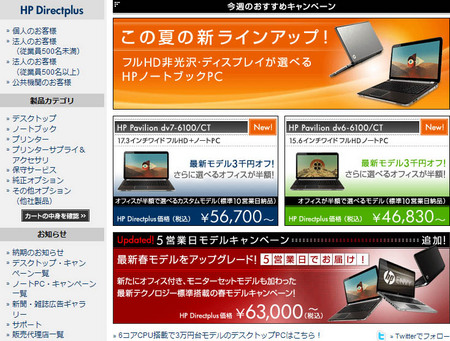
既にdv6は6100という後継機種が出ており、私がレビューしたdv6-6000は春モデル。終息が早く来ると考えると宣伝効果は薄まりましょう。
私個人としては、ノート用i7の性能、Radeonとインテルのグラフィック比較、インテルSSDの160GBで遊べて3記事書けて良かったものの、ここで春モデルは意味不明。普通なら夏モデルや、少し待って秋冬などを送って来る所。
「レビュー用ノートが余っているから個人でも良いか」という事なら結構かと思いますが、勿体無い気がします。私ならバックアップ出来るdv7にインテルSSDと適当なHDDを突っ込んで送る。
と言いたい所ですが、これ書いて良いか知らないけれど、日本HPから私個人(ヒツジ先輩)宛に提案の有ったモデルは当初全14種類。私が「SSDとRadeon搭載以外は面倒だからやりたくない(キリッ」と返信した為、dv6-6000改になった可能性が有り。そうなら日本HPにねじ込んだ事になりそうならスジが通らない。
私が無理を言い春モデルになったなら上の言い分はイチャモンという事になり失礼。申し訳無いという事で。
春モデルとは言え、最近のHPノート実物を触る事が出来た為、私は満足しております。また、私のような個人を信用し高級なノートを無料で貸してくれた日本HPの担当殿に感謝。
ネタ提供の礼として日本HPの宣伝を一応しておくと、今回レビューしたdv6-6000のページはこちらよりCPUやSSDなどをカスタマイズした物。終息(販売や生産終了)してリンクが切れているならノートのカテゴリよりお探し有れ。
日本HP ノートパソコン(個人向け)
http://h50146.www5.hp.com/products/portables/personal/
以上、久々に現物を触らせてもらいました。
HPの回し者的意見では無く、買う側の視点としてノート購入の検討は日本HPも選択肢に入れてみましょう。サイトの構造は分かり難いけれど、安く高性能な製品が有る事はヒューレット・パッカードのノートの昔ながらの利点。






>特にごつい物がACアダプタ。DVDメディアと比較有れ。すごく・・・大きいです。
アッー!
>ノートでも移動せず固定設置するユーザが多いらしく
固定設置ではないのだけれども、屋内LANと合わせてどこの部屋でも使えるってのは便利ではあります。
>工具無しでメモリ交換まで出来る設計になっております
わぉ、ドライバーすら要らないの? それは凄い。
>落とさなくとも底の弱さは心配
実際のところ、筐体の剛性はどんな感じでした?
>指紋認証は適当に指を滑らせると自動でウィザードが起動
どうやらログインに必須というわけではないようですな。
>HPでは現在ノートンの60日版が入っているようで
なんだ小銭稼ぎもちゃんとしてるじゃないw
>ここさえ塞(ふさ)がなければ良い構造
?吸気も排気もここってこと? 吸気は別にあるのと違う?
吸排気が同じ場所だとエアが筐体内流れない気がします…
>Windowsの音量設定20と同程度のボリュームまで上がります
すいません。どのくらいかイメージできないですw
>端子は左、ハブは右側に有り、なぜ背面に付けないのかと
ウチのDynabookも全く同じですよ。
設計上仕方ない制約があるのじゃないですかね
各自の使用環境も大いに関係あるかと…
実際、左側にLANケーブルや外部モニタへの出力繋いで使ってますが、ちょうど大画面テレビも配線した屋内LANもこたつポジションから向かって左側にあるのでむしろ自然な形で繋げますし。
>右は一般的にマウスを使うスペースになるでしょう
実は右側のUSBに有線のマウス接続して使ったことがありますが、この場合は確かに凄まじくウザイですw っ無線で解決。
>逆に「こんなに難しいのか」と感じた事がアイソレーションキーボード
アレなんであんなに打ちにくいんですかね?
いや、私はそもそもブラインドタッチできませんがw
>時々間違えるものの、ExcelでF2やF4を見ずに押下可能
元から見て打つ私に死角はなかった。
>インテルは特にランダム読み書きが速いSSDで
確かランダムに関してはG2のがG3より優秀だったような…うろ覚えw
>インテルSSDは高級品。しかも160GBとなれば単品購入しても2万円
単品なら基本的に3年保証ついてますよ。
安いからとか言って保証の付いてないSSD買うのは全力で人柱覚悟でしょう。
SSDで保証ついてない時点で地雷臭が凄いです。
>SSDは一般に普及し歴史は浅く、しかもMLC(マルチレベルセル)は
>SLCより寿命が短めという理屈。どこまで使えるかは未だ不明で、
>SSDの本気導入は時期尚早と言えるかも知れません。
これは、特に寿命がヤバイという話に関しては反論せざるを得ないw
SSD耐久テスト(Intel製と東芝製)
http://botchyworld.iinaa.net/ssd.htm
X25-Vの耐久テスト
http://botchyworld.iinaa.net/ssd_x25v.htm#end
この実証テストではIntelの40GB(X25-V)が書き込み耐久テストで800TB近くの書き換えに耐えてまして、SSDの書き換え耐性は容量に比例する事から考えて80GBモデルなら1.6PB(ペタバイト)、120GBモデルなら単純に計算して2.4PBの書き換えに耐えるということになります。
仮に、1日あたり500GBの書き換えが毎日発生するというおよそ一般にありえないレベルの想定をしたとしても1年で182.5TB、120GBモデルなら13年以上使える計算です。
より現実的な値として1日50GBの書き換えなら130年、1日5GBなら1300年w
人間の寿命のほうが先に来ます。
しかもIntelの現行新型SSDたる320シリーズ(G3)は製造プロセスを微細化すると寿命が縮むと言う大方の予想を覆し、上の実証テストで使われているX25シリーズ(G2)よりもさらに4倍の書き換え耐性があるとのこと。
http://nueda.main.jp/blog/archives/005570.html
よって、少なくとも耐久テストでブッ飛んだ書き換え耐性が確認されている東芝とIntelに関しては、SSDの寿命を気にするなんてこと自体がナンセンスであって、寿命を気にして一時領域や仮想メモリをHDDに変更する行為すらまったく不要なレベルであると考えられます。
それでもなおSSDの寿命を気にするというのはもう自己満足の世界ですから止めはしませんが、つまり何が言いたいかって言いますと
オマイら早くSSD買って値段下げろ、いや、下げて下さいお願いしますw
>インテルHD~3000を使うことはまず無かろうと
>内蔵GPUを使う意味は極薄
だからきっとクイックシンクなんとかのハードエンコで使う用なんですよ。
>切替出来るから凄い、省電力に貢献、とか大袈裟な宣伝文句で
これはHPが悪い。HD3000でハードエンコまじ速ェエエエエエ!!ってやるべき。
もっとも、一般ユーザーは見向きもしませんがw つまりはそういうこと。
メーカー的には無意味に近いような機能でも、省電とか銘打って売ったほうが世の大部分を占める情弱層にはバカ売れオイシイですになるという。
>今回簡単に分解して判った事はベアボーンが違うと見ます
HPからのレビュー後半は公開しないで的お願いは、コレ系の情報を公開されたくなかったからと妄想。
>パソコン本体は初心者に優しいけれど購入の敷居が高い
商売してるのに購入の敷居あげるとか、ものすごい自信だw
>どこのSSDが載っているのか不明として信頼性に博打感有りと考えます
確かにそうなんですが、高いから論外とした東芝に関してはまず東芝製SSDが乗るでしょうからそこは問題ないでしょうな。
例のメーカー製ノートは40%から下がったら底値の法則で買う前提ですが。
IntelのG3が8MB化バグでコケた今、東芝製SSDが攻守最強に躍り出た模様ですw
>高級ノートは長期保証をお勧め
やっぱりそうですよねというかアレです。
小市民根性w的に考えて、5万円のノート買って保証に13,650円付けるのは相当躊躇しますが、十万超えてくるならまあ検討出来なくもないというw
>今回の疑問は「なぜ今、春モデルを評価させるのか?」
ワロタ なんかやっぱりちょと怒ってますよね?
>日本HPから私個人(ヒツジ先輩)宛に提案の有ったモデルは当初全14種類
フイタ むしろHPは真面目に提案してるじゃないかw
>高級なノートを無料で貸してくれた日本HPの担当殿に感謝
まさか分解までされて晒されるとは思ってなかったんでしょうなw
初めて投稿するさかだちと申します。
HP。
中学生の頃、そのメーカーの関数電卓のキーボード(というより個々のボタンw)の微妙にハードでしかし確実な手応えある何とも心地よいクリック感は、自分のみならずデジタルマニアの垂涎の的でした。
年齢バレますねw
今までもデスクトップPCで付き合いは続けておりますが、ポータブルPCに注力する社の姿勢は変わらないようですね。
先年来、マウス1台・リンゴ5台・日立1台・エイサー1台とノート造設してきましたが、今回の記事を読んでまた、昔から憧れのままのHPに回帰して1台!買いそうな気が…
本当に買うかはわかりませんが、本当にありがとうございます!
排気音がフオー、って読んで昔流行った芸人を思い出してなぜか吹いてしまった
関係ないことだけど
今日ベンチマークしてみた
ノートのGeForce540Mの標準クロックの方がデスクのRADEON3850*2のオーバークロックよりもスコアがいい点
デスクの利点がCPUとメモリ以外にない
>ごついACアダプタ
横幅だけなら、我が家にあるHP製プリンタのACアダプタより大きい。厚みも3cmありますから、これを持ち運ぶのは現実的ではないでしょうね。重さは標準モデルだと250グラム(0.25kg)だそうですよ
http://h50146.www5.hp.com/products/portables/personal/dv6_6000_11spr/specs/d_standard.html
この大きさで出力が65Wとは驚きましたが。名称が「スマートACアダプター」。この「スマート」使い方は「スマートフォン」と同類ですね。しかし出力65WのACアダプターで、最大消費電力65WのノートPCを動かしても大丈夫なのか、少し不安になります
>吸排気
底面にある網掛けのようなスリット4箇所は、もしかして全て肉抜きなのですか
HP公式サイトの360°ビューで確認できますが、本体の左後方、ヒツジ先輩が貼られた「排気口のズーム画像」の右向こうへ曲がってすぐの位置にも通気口はありますよ。さすがにそこから吸気でこちらから排気、というわけではないでしょうから、どちらも排気仕様かと思われます
>キーボード
電源ボタンを誤打しない辺りは良いと思いますよ。アイソレーションキーボードですが、私は家電量販店で5分ほど試打したら、自宅環境の60%くらいで打てるようになりました(ここ2ヶ月は触っていないため、現在の腕前は未知数)。一般的な電卓と似たようなキー(電卓ならボタンですが)配置ですから、慣れないことは無いと思います。Macは全てこのタイプでしたっけ
>GPU切り替え
いちいちソフトを立ち上げて切り替え、という点は非常に面倒ですね。普通人はずっとHD6770M環境で使うことになるのでは。最近のGPUは省電力性も高いですし、インバータエアコンの様に負荷によって出力も上下させてくれますから
私としては、PCに占める優先順位が
キーボード>ストレージ>CPU>マウス及び同類の操作デバイス>GPU>外見
というやや特殊な順番ですから、ノートはかなり割り切って買いますね。しかしこのHPノートは上手にまとまってはいますが、一般用途ならCore i7は不要、ゲーム用ならHD 6770Mは力不足ですから、ターゲットはどこら辺のユーザなのですかね